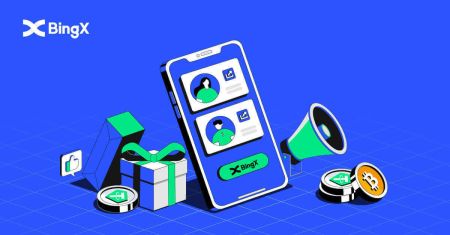BingX Skráðu þig inn - BingX Iceland - BingX Ísland
Hvort sem þú ert að afturkalla hagnað þinn eða flytja fé til einkanota ætti ferlið að vera einfalt og tryggja. Í þessari handbók munum við ganga í gegnum skrefin til að skrá þig inn á Bingx reikninginn þinn og draga peninga auðveldlega og á öruggan hátt.
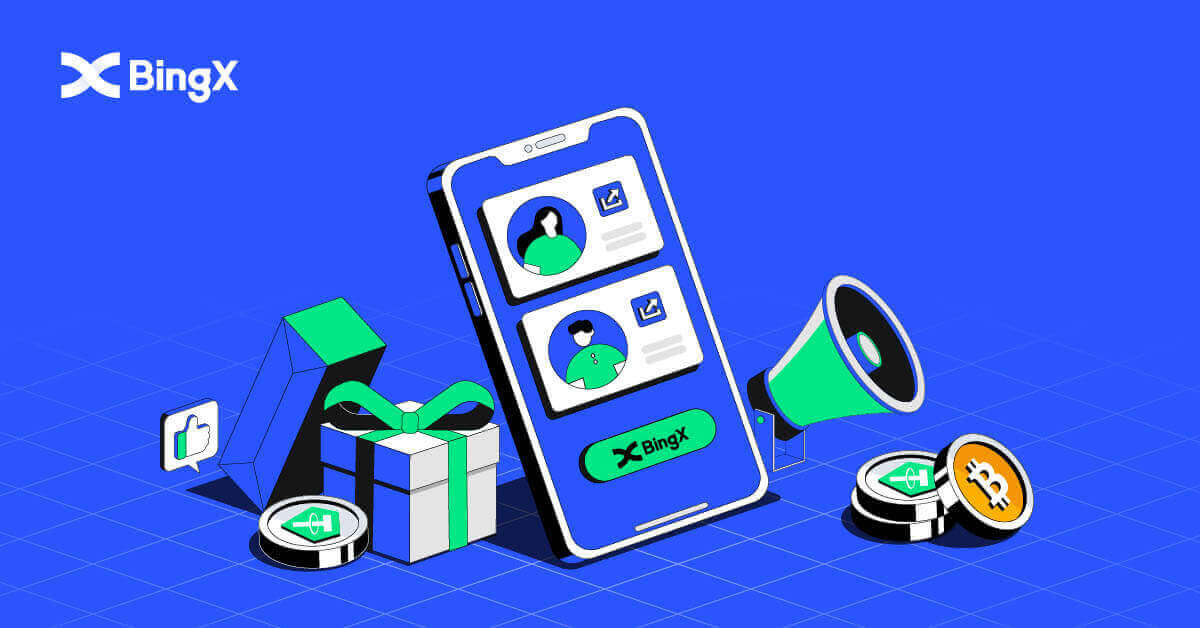
Hvernig á að skrá þig inn á BingX
Hvernig á að skrá þig inn á BingX reikning [PC]
Skráðu þig inn á BingX með tölvupósti
1. Farðu á BingX aðalsíðuna og veldu [ Log In ] efst í hægra horninu.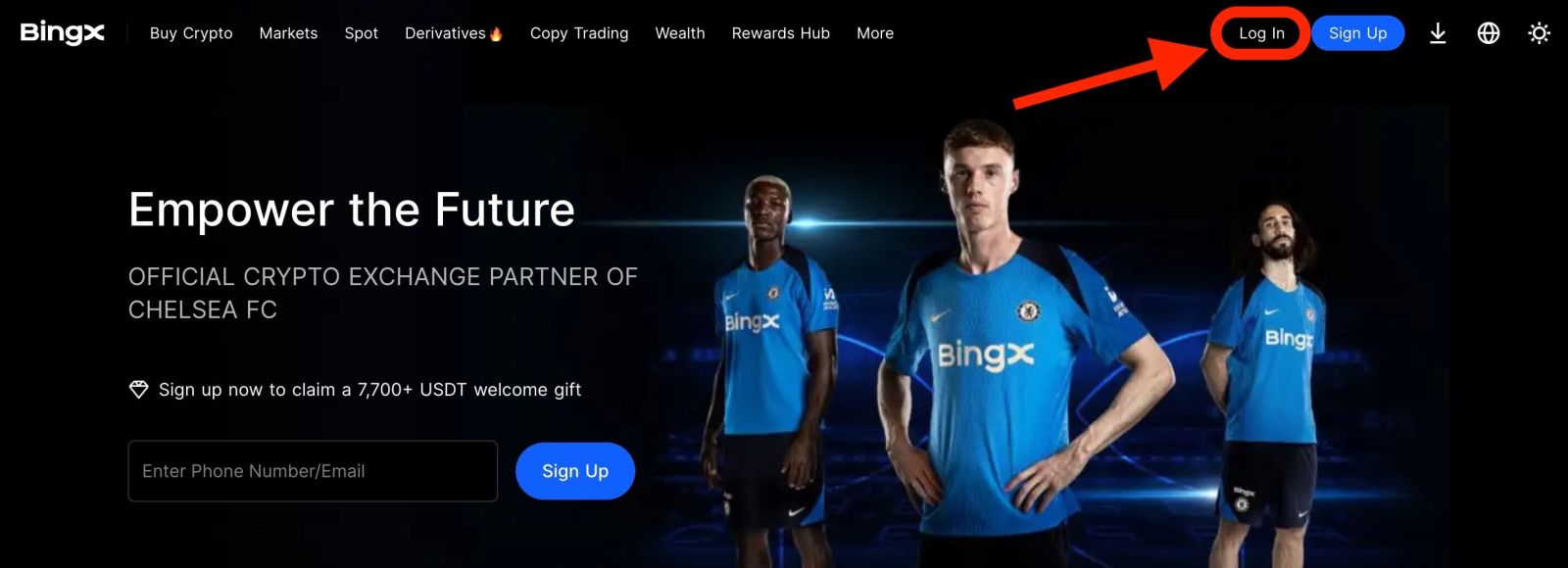
2. Eftir að hafa slegið inn skráða [Tölvupóst] og [Lykilorð] , smelltu á [Innskráning] .
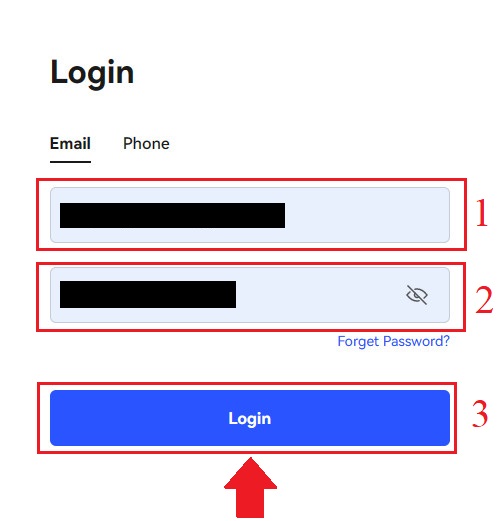
3. Dragðu sleðann til að klára öryggisstaðfestingarþrautina.
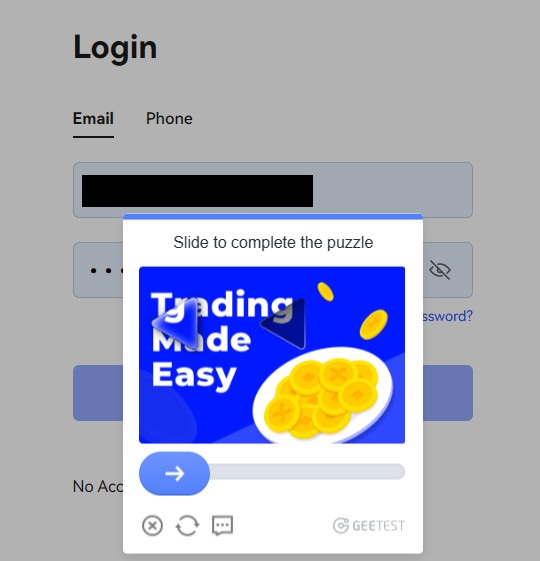
4. Við höfum lokið við innskráninguna.
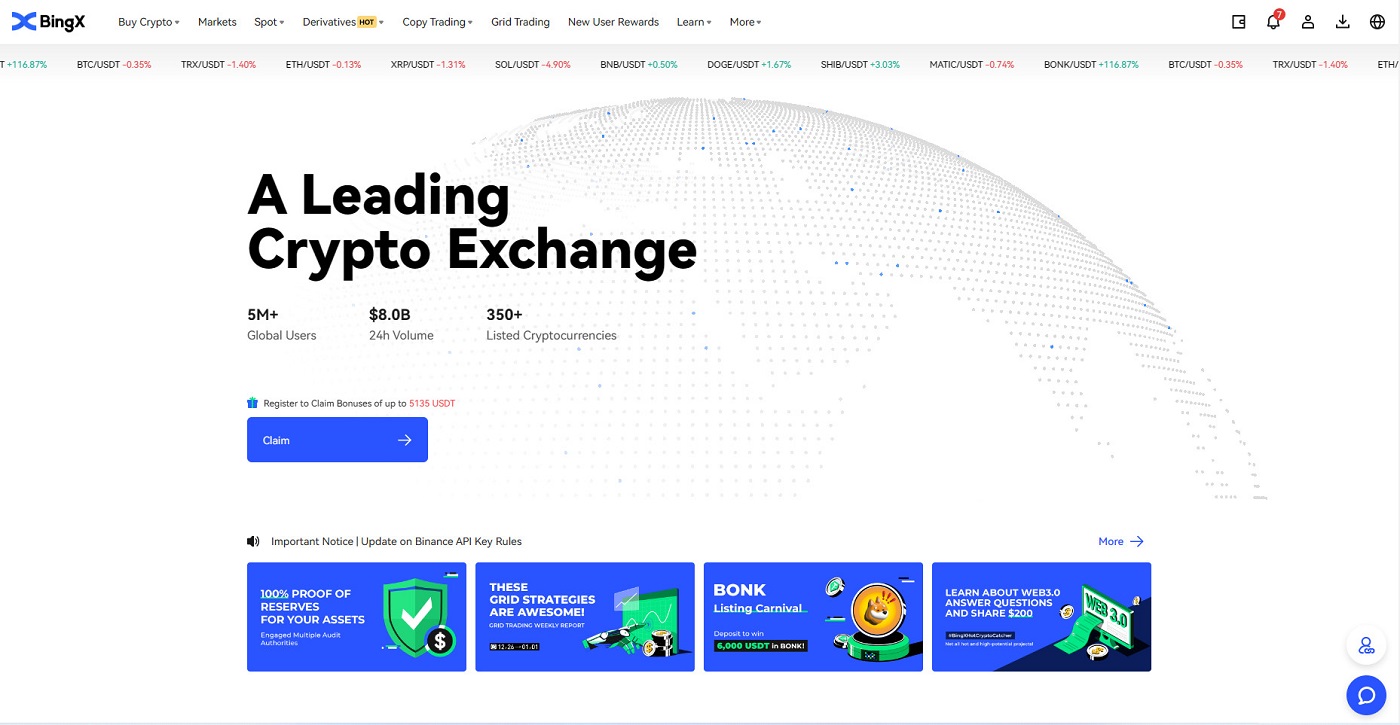
Skráðu þig inn á BingX með símanúmerinu þínu
1. Farðu á BingX heimasíðuna og smelltu á [ Log In ] efst í hægra horninu.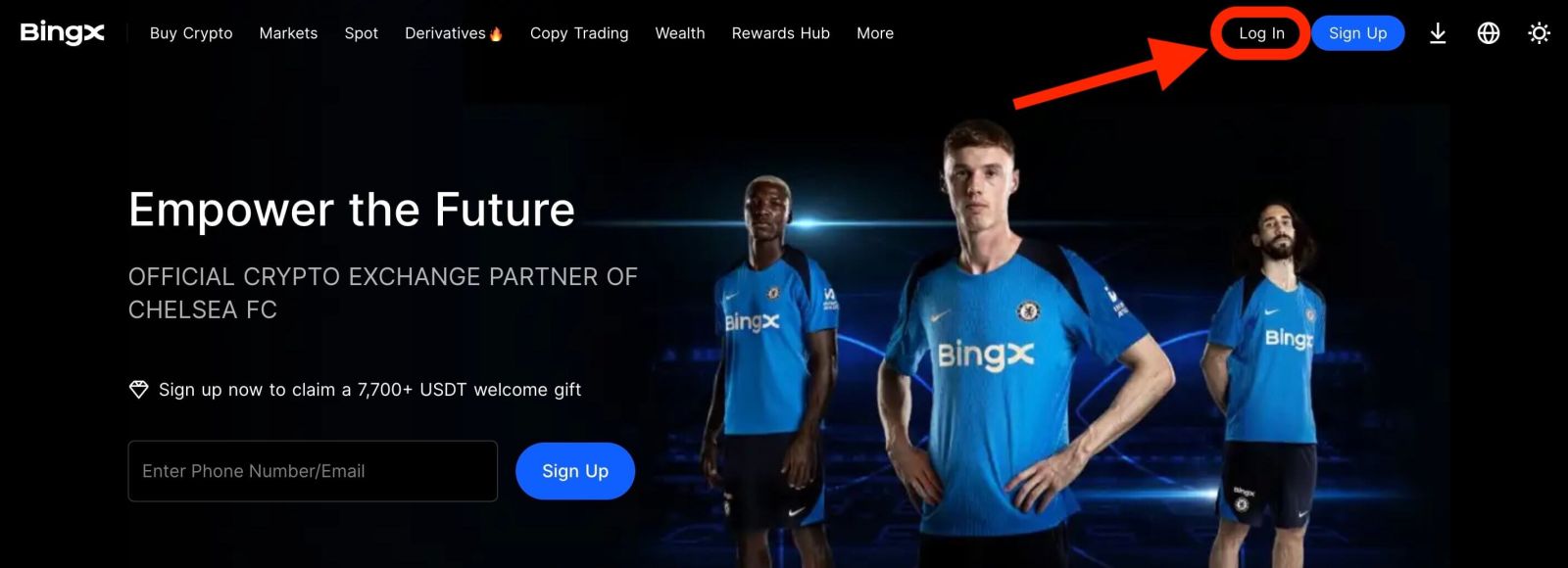
2. Smelltu á hnappinn [Sími] , veldu svæðisnúmer og sláðu inn símanúmerið þitt og lykilorðið þitt . Smelltu síðan á [Innskráning] .
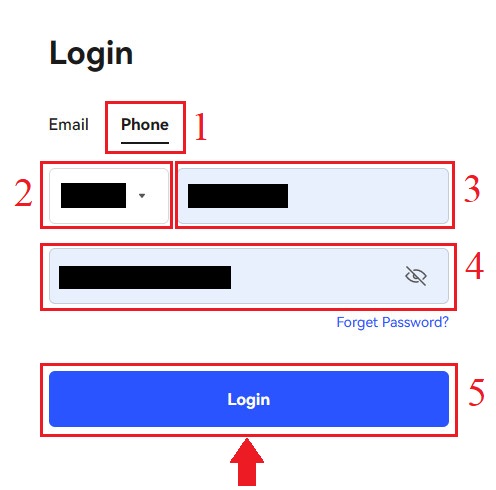
3. Til að leysa öryggisstaðfestingaráskorunina skaltu færa sleðann.
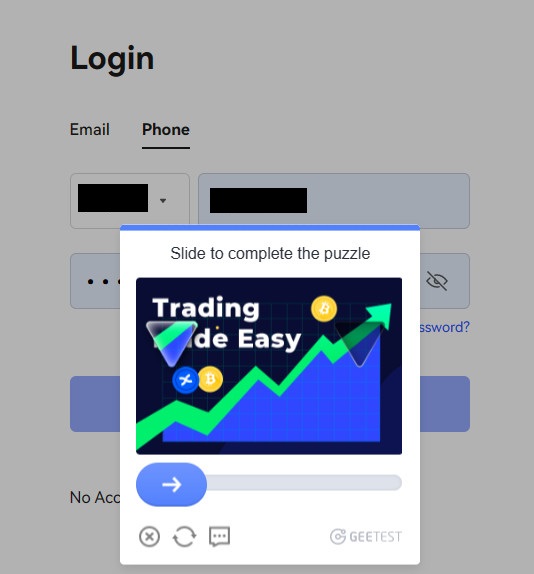
4. Við höfum lokið við innskráninguna.
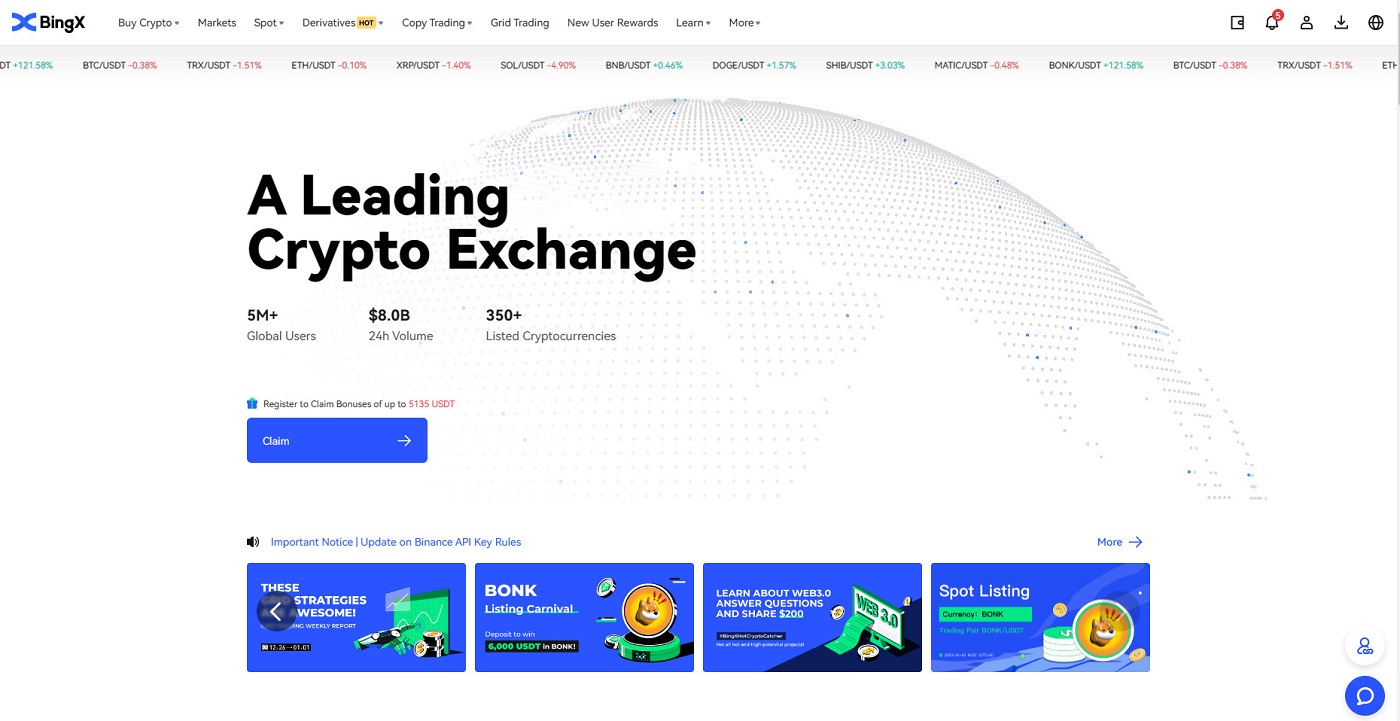
Hvernig á að skrá þig inn á BingX reikning [farsíma]
Skráðu þig inn á BingX reikninginn þinn í gegnum BingX appið
1. Opnaðu BingX App [BingX App iOS] eða [BingX App Android] sem þú halaðir niður veldu táknið efst í vinstra horninu.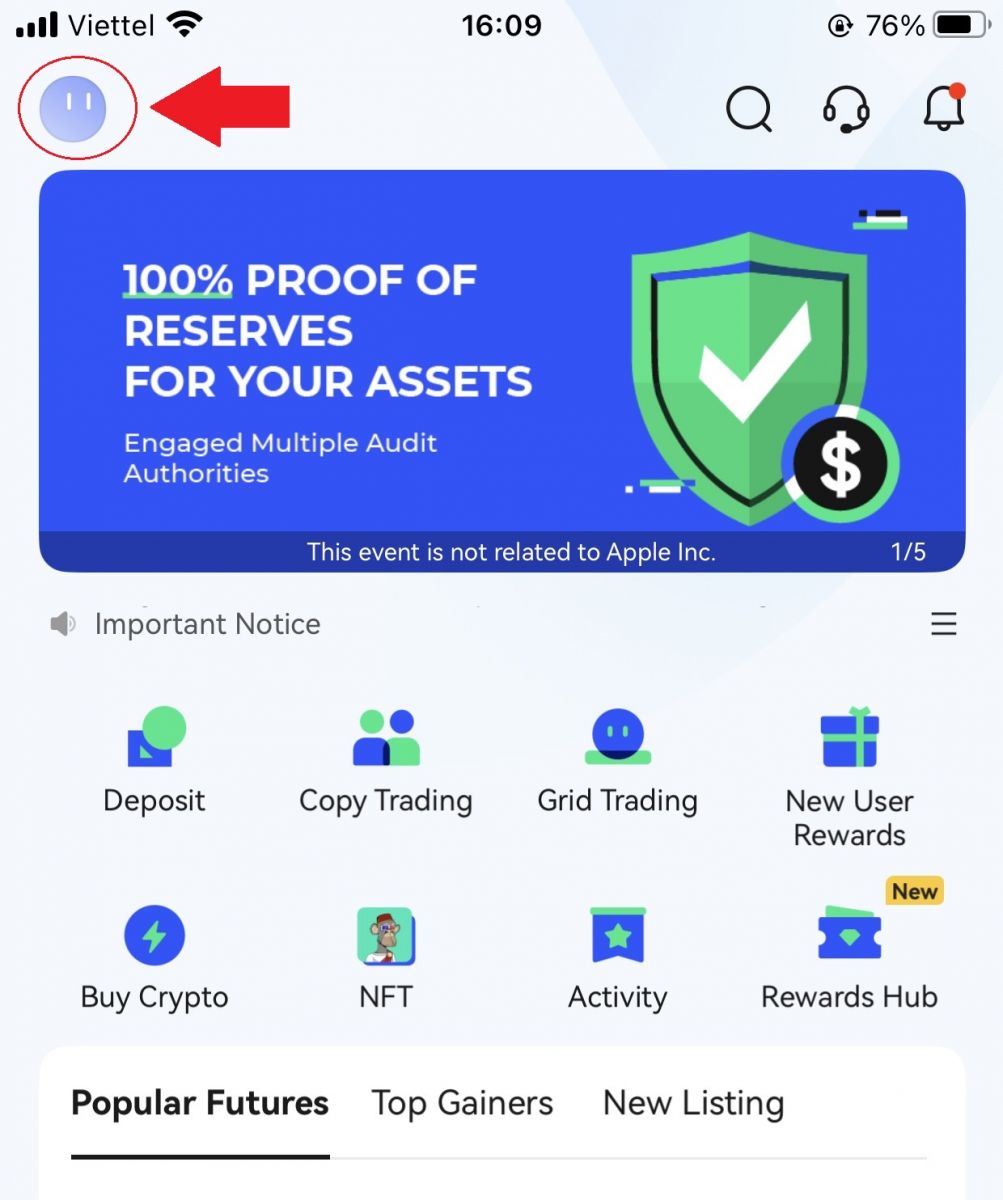
2. Ýttu á [Innskráning] .
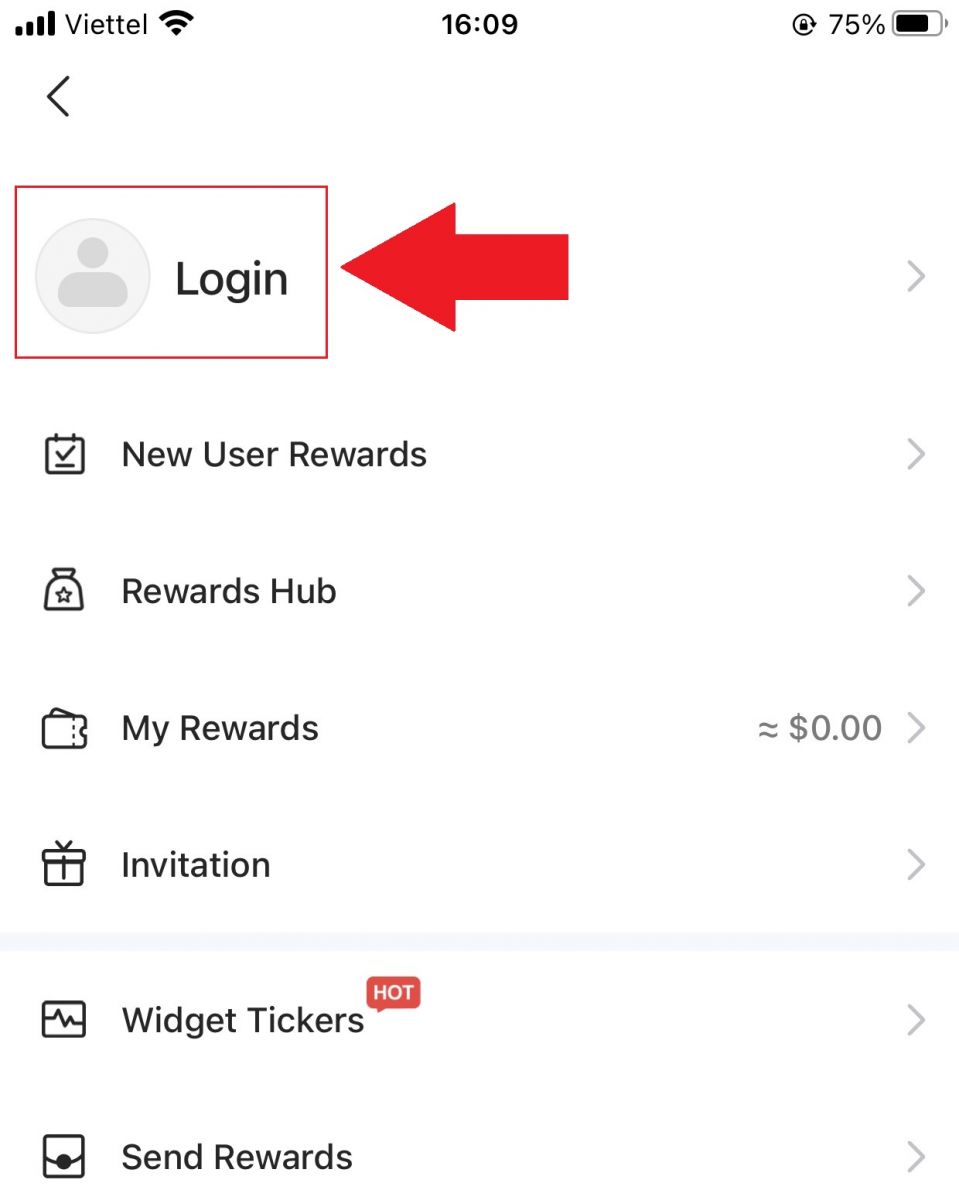
3. Sláðu inn [Netfang] og [Lykilorð] sem þú hefur skráð þig á BingX og smelltu á [Innskráning] hnappinn.
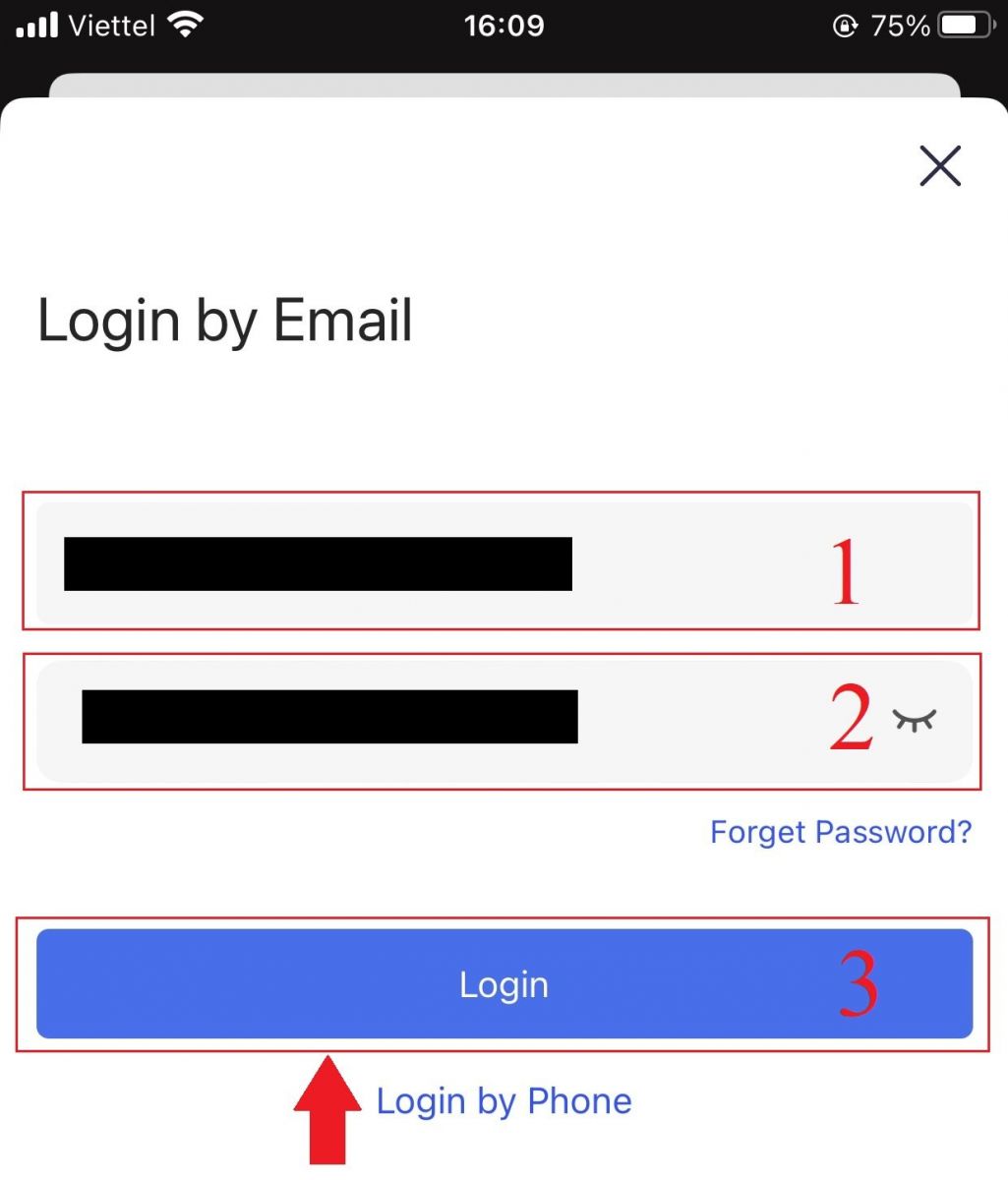
4. Renndu sleðann til að klára öryggisstaðfestinguna.
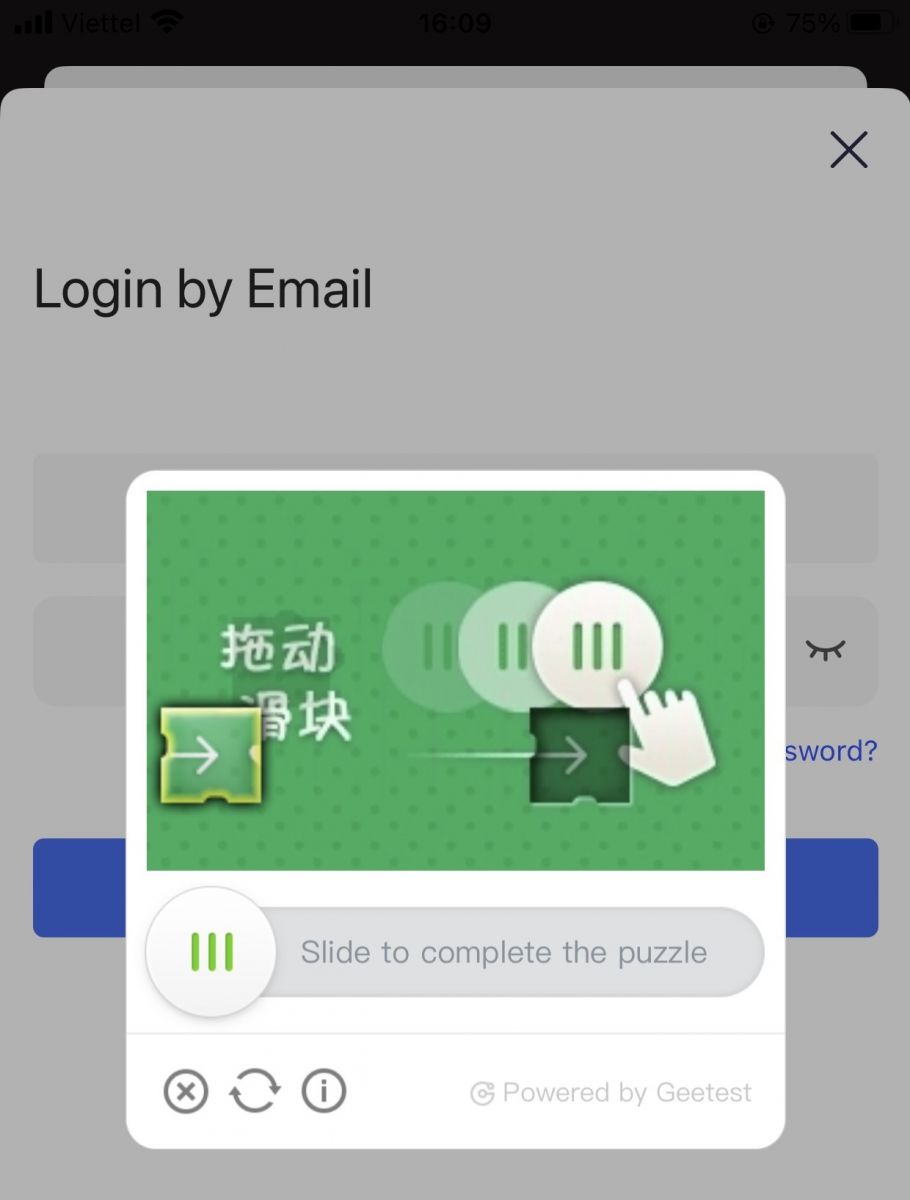
5. Við höfum lokið innskráningarferlinu.
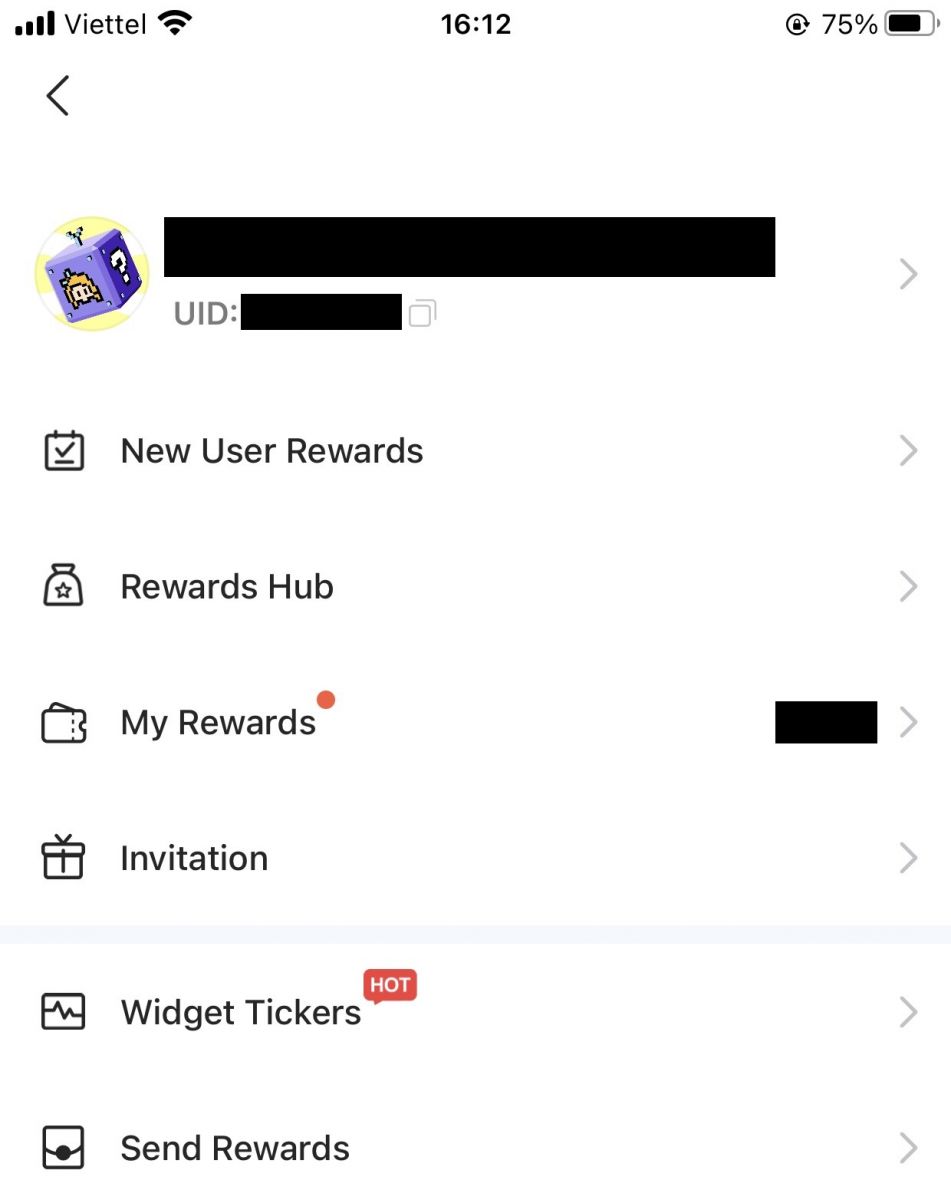
Skráðu þig inn á BingX reikninginn þinn í gegnum farsímavefinn
1. Farðu á BingX heimasíðuna í símanum þínum og veldu [Log In] efst.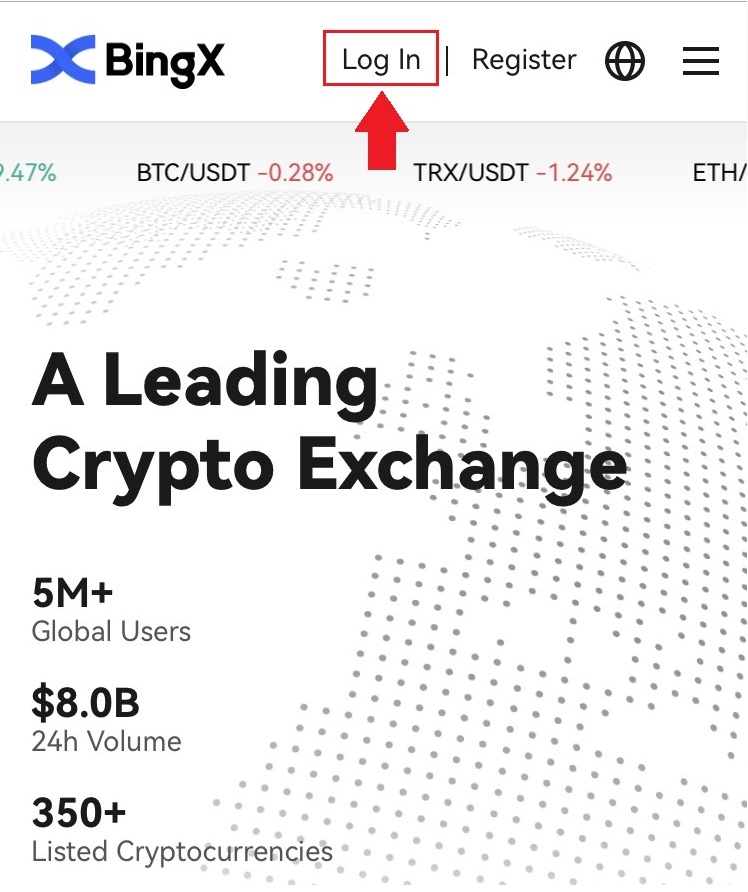
2. Sláðu inn netfangið þitt , sláðu inn lykilorðið þitt og smelltu á [Innskráning] .
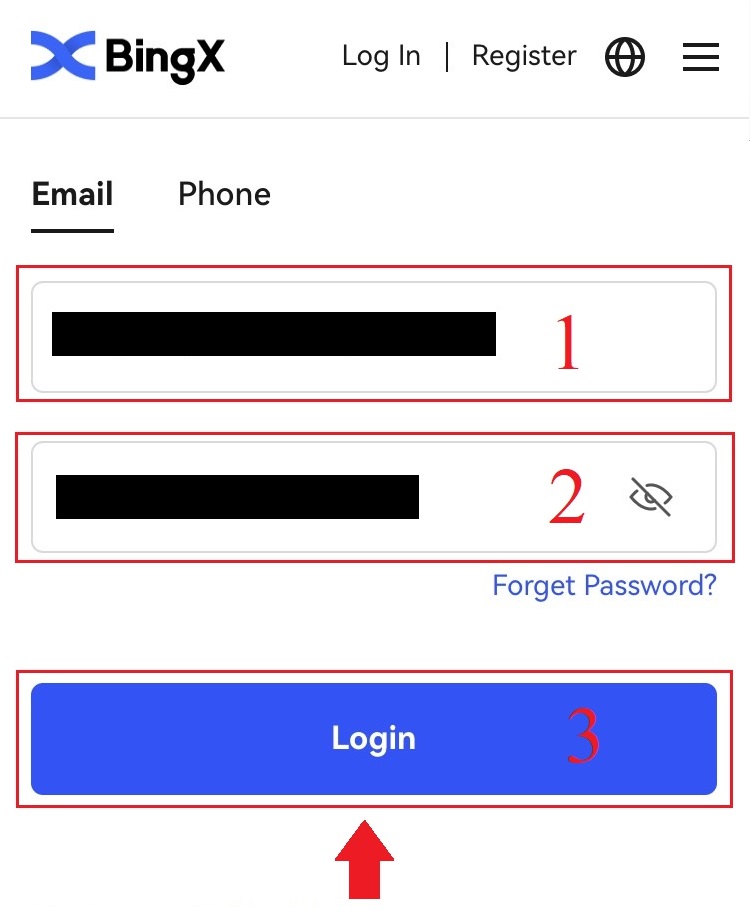
3. Dragðu sleðann til að klára öryggisstaðfestingarþrautina.
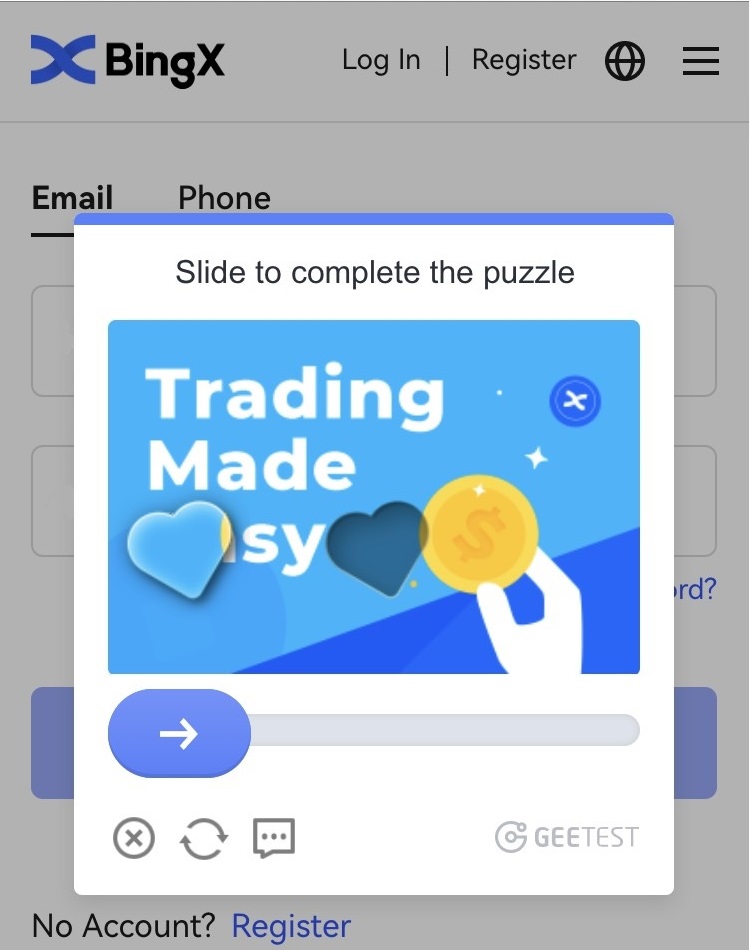
4. Innskráningarferlinu er nú lokið.
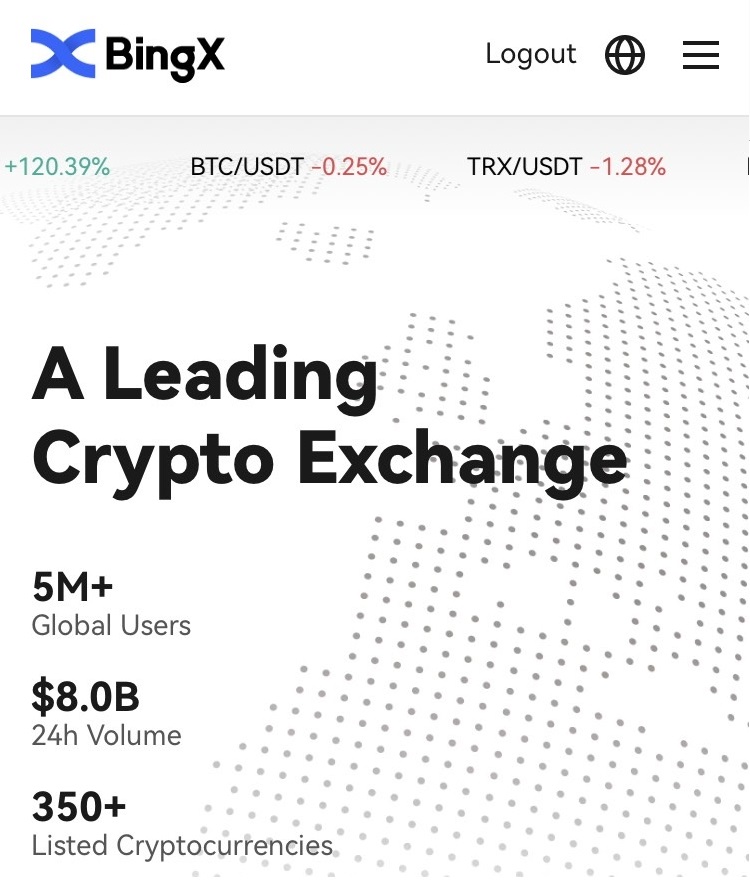
Algengar spurningar (algengar spurningar)
Hvers vegna fékk ég óþekktan tilkynningapóst?
Óþekkt innskráningartilkynning er verndarráðstöfun fyrir öryggi reikninga. Til að vernda öryggi reikningsins þíns mun BingX senda þér [Óþekkt innskráningartilkynning] tölvupóst þegar þú skráir þig inn á nýtt tæki, á nýjum stað eða frá nýju IP-tölu.
Athugaðu hvort IP-tala og staðsetning innskráningar í [Óþekkt innskráningartilkynning] tölvupósti sé þín:
Ef já, vinsamlegast hunsa tölvupóstinn.
Ef ekki, vinsamlegast endurstilltu innskráningarlykilorðið eða slökktu á reikningnum þínum og sendu inn miða strax til að forðast óþarfa eignatap.
Af hverju virkar BingX ekki rétt í farsímavafranum mínum?
Stundum gætirðu lent í vandræðum með að nota BingX í farsímavafra eins og að taka langan tíma að hlaða, vafraforritið hrynur eða hleðst ekki.
Hér eru nokkur bilanaleitarskref sem gætu verið gagnleg fyrir þig, allt eftir vafranum sem þú notar:
Fyrir farsímavafra á iOS (iPhone)
Opnaðu stillingar símans
Smelltu á iPhone Storage
Finndu viðeigandi vafra
Smelltu á vefsíðugögn Fjarlægðu öll vefsíðugögn
Opnaðu vafraforritið , farðu á bingx.com og reyndu aftur .
Fyrir farsímavafra á Android farsímum (Samsung, Huawei, Google Pixel, osfrv.)
Farðu í Settings Device Care
Smelltu á Fínstilla núna . Þegar því er lokið pikkarðu á Lokið .
Ef ofangreind aðferð mistakast, vinsamlegast reyndu eftirfarandi:
Farðu í Stillingarforrit
Veldu viðeigandi vafraforritsgeymslu
Smelltu á Hreinsa skyndiminni
- Opnaðu vafrann aftur , skráðu þig inn og reyndu aftur .
Af hverju get ég ekki fengið SMS?
Nettengsla farsímans gæti valdið vandræðum, svo vinsamlegast reyndu aftur eftir 10 mínútur.
Hins vegar geturðu reynt að leysa vandamálið með því að fylgja skrefunum hér að neðan:
1. Gakktu úr skugga um að símamerkið virki vel. Ef ekki, vinsamlegast farðu á stað þar sem þú getur fengið gott merki í símanum þínum;
2. Slökktu á virkni svarta lista eða aðrar leiðir til að loka fyrir SMS;
3. Skiptu símanum þínum í flugstillingu, endurræstu símann þinn og slökktu svo á flugstillingu.
Ef engin af þeim lausnum sem gefnar eru geta leyst vandamál þitt, vinsamlegast sendu inn miða.
Hvernig á að taka cryptocurrency frá BingX
Hvernig á að taka út dulritun frá BingX
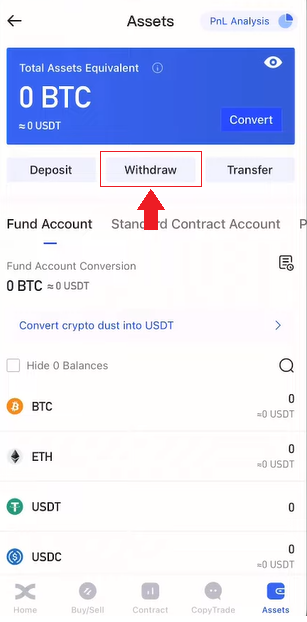
2. Finndu leitarsvæði efst á síðunni.
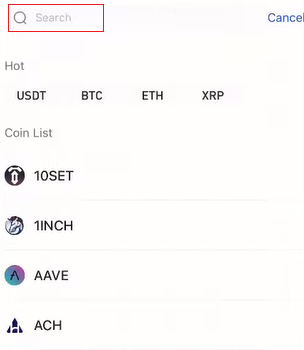
3. Í leit tegund USDT og veldu síðan USDT þegar það er sýnt hér að neðan.
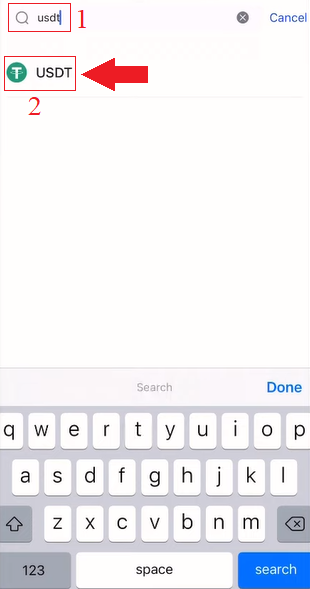
4. Veldu [Afturkalla] og smelltu síðan á TRC20 flipann.
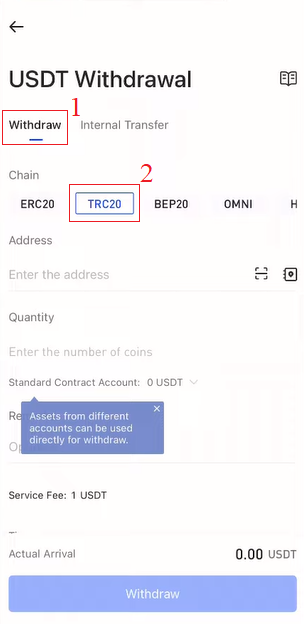
Til að flytja frá BingX Exchange í þitt eigið veski hjá Binance App þarftu líka að opna Bincance App Account.
5. Í Binance appinu, veldu [Veski] og smelltu síðan á [Spot] flipann og smelltu á [Innborgun] táknið.
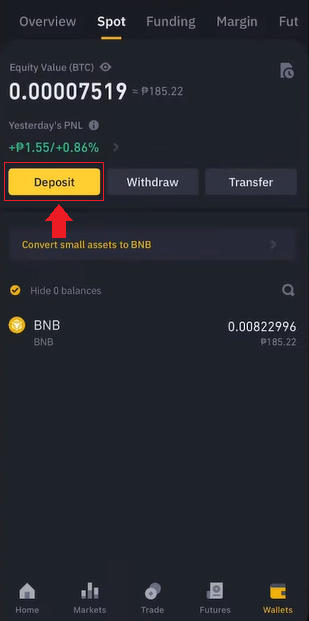
6. Nýr gluggi birtist, veldu [Crypto] flipann og smelltu á USDT .
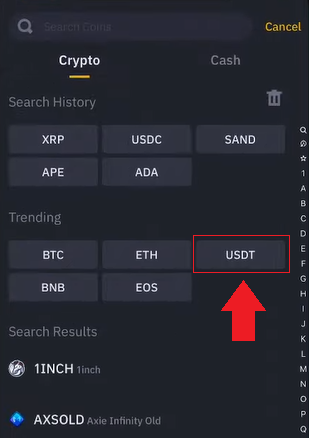
7. Á síðunni Innborgun USDT skaltu velja TRON (TRC20) .
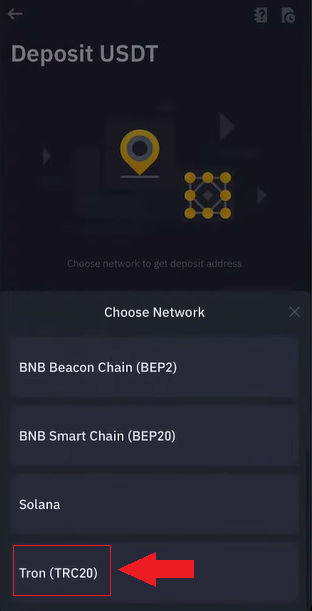
8. Smelltu á afrita heimilisfang táknið, USDT innborgunarheimilisfang eins og sýnt er.
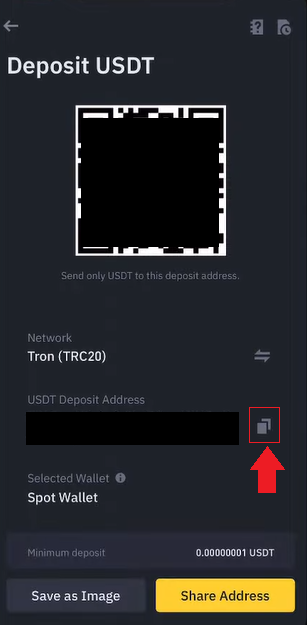
9. Til baka í BingX Exchange appið, límdu USDT innborgunarvistfangið sem þú afritaðir áðan úr Binance yfir á "Address". Settu inn það magn sem þú hefðir áhuga á, smelltu á [Cashout] , kláraðu það síðan með því að smella á [Withdraw] neðst á síðunni.
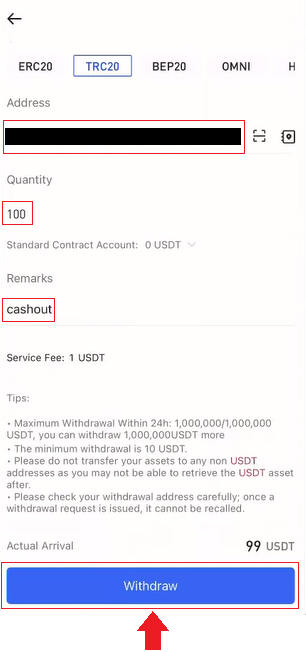
Úttektargjald
Viðskiptapör |
Dreifingarsvið |
Úttektargjald |
1 |
USDT-ERC21 |
20 USDT |
2 |
USDT-TRC21 |
1 USDT |
3 |
USDT-OMNI |
28 USDT |
4 |
USDC |
20 USDC |
5 |
BTC |
0,0005 BTC |
6 |
ETH |
0,007 ETH |
7 |
XRP |
0,25 XRP |
Áminning: Til að tryggja tímanleika úttekta mun kerfið reikna sanngjarnt afgreiðslugjald sjálfkrafa út frá sveiflum gasgjalds hvers tákns í rauntíma. Þannig eru umsýslugjöldin hér að ofan eingöngu til viðmiðunar og skal raunverulegt ástand ráða. Að auki, til að tryggja að úttektir notenda verði ekki fyrir áhrifum af breytingum á gjöldum, verða lágmarksupphæðir úttektar breyttar á virkan hátt í samræmi við breytingar á umsýslugjöldum.
Um úttektarmörk (fyrir/eftir KYC)
a. Óstaðfestir notendur
- 24 tíma afturköllunarmörk: 50.000 USDT
- Uppsöfnuð úttektarmörk: 100.000 USDT
Takmarkanir á afturköllun eru háðar bæði sólarhringstakmörkunum og uppsafnaða mörkunum.
b.
- 24 tíma úttektarmörk: 1.000.000
- Uppsafnað úttektarmörk: ótakmarkað
Leiðbeiningar um ómótteknar úttektir
Að flytja fjármuni af BingX reikningnum þínum yfir á aðra kauphöll eða veski felur í sér þrjú skref: beiðni um úttekt á BingX - staðfesting á blockchain netkerfi - innborgun á samsvarandi vettvang.
Skref 1: TxID (Transaction ID) verður búið til innan 30-60 mínútna, sem gefur til kynna að BingX hafi útvarpað úttektarfærslunni til viðkomandi blockchain.
Skref 2: Þegar TxID er búið til, smelltu á "Afrita" í lok TxID og farðu í samsvarandi Block Explorer til að athuga viðskiptastöðu þess og staðfestingar á blockchain.
Skref 3: Ef blockchain sýnir að viðskiptin eru ekki staðfest, vinsamlegast bíðið eftir að staðfestingarferlinu sé lokið. Ef blockchain sýnir að viðskiptin eru þegar staðfest þýðir það að fjármunir þínir hafa verið fluttir út með góðum árangri og við getum ekki veitt frekari aðstoð við það. Þú þarft að hafa samband við þjónustudeild innborgunarheimilisins til að fá frekari aðstoð.
Athugið: Vegna mögulegrar netþrengslna gæti orðið veruleg töf á að afgreiða viðskipti þín. Ef TxID hefur ekki verið búið til innan 6 klukkustunda á "Eignum" - "Sjóðsreikningnum þínum", vinsamlegast hafðu samband við 24/7 netþjónustu okkar til að fá aðstoð og gefðu upp eftirfarandi upplýsingar:
- Skjáskot af úttektarskrá af viðkomandi færslu;
- BingX reikningurinn þinn
Athugið: Við munum afgreiða mál þitt þegar við fáum beiðnir þínar. Gakktu úr skugga um að þú hafir lagt fram skjáskot af úttektarskránni svo við getum aðstoðað þig tímanlega.
Ályktun: Öruggur aðgangur og mjúkar úttektir með BingX
Að skrá sig inn og taka peninga úr BingX með góðum árangri felur í sér örfá einföld en mikilvæg skref. Með því að tryggja rétta innskráningarferli og sannreyna vandlega upplýsingar um afturköllun geta notendur verndað eignir sínar á meðan þeir njóta skilvirkni vettvangsins.
Virkjaðu alltaf tvíþætta auðkenningu og vertu vakandi fyrir öryggisaðferðum til að tryggja örugga og óaðfinnanlega viðskiptaupplifun á BingX.